Comment compter les cellules égales à une certaine valeur dans Excel ?
Pour compter combien de cellules dans une plage sont égales à une certaine valeur dans Excel, cet article vous aidera en détail.
Compter les cellules égales à une certaine valeur avec une formule
Compter les cellules égales à une certaine valeur avec Kutools pour Excel
Compter les cellules égales à une certaine valeur avec une formule
Comme le montre la capture d'écran ci-dessous, vous devez compter combien de cellules dans la colonne Couleur de l'équipe contiennent la valeur "Rouge". Veuillez procéder comme suit.

Utilisez la formule : =NB.SI(plage,critères)
1. Sélectionnez une cellule vide (dans ce cas, je sélectionne la cellule C2), entrez la formule =NB.SI(B2:B19,"Rouge") dans la barre de formule, puis appuyez sur la touche Entrée. Vous obtiendrez immédiatement le résultat. Voir la capture d'écran :

Remarque : Si vous souhaitez compter le nombre de cellules égales soit à X soit à Y dans une plage spécifiée, par exemple égales soit à Rouge soit à Noir dans la plage B2:B19, veuillez utiliser la formule =NB.SI(B2:B19,"Rouge") + NB.SI(B2:B19,"Noir"). Voir la capture d'écran :

Compter les cellules égales à une certaine valeur avec Kutools pour Excel
Cette section présentera l'utilitaire Sélectionner des cellules spécifiques de Kutools pour Excel. Avec cet utilitaire, vous pouvez facilement compter le nombre de cellules dans une plage qui sont égales à une certaine valeur, ou égales soit à X soit à Y. Veuillez procéder comme suit.
1. Sélectionnez la plage contenant les cellules que vous devez compter, puis cliquez sur Kutools > Sélectionner > Sélectionner des cellules spécifiques.
2. Dans la boîte de dialogue Sélectionner des cellules spécifiques, sélectionnez l'option Cellule dans la section Type de sélection, et dans la section Type spécifique, sélectionnez Égal à dans la liste déroulante, puis entrez la valeur souhaitée dans la zone de texte suivante sur laquelle vous baserez votre comptage, et enfin cliquez sur le bouton OK.

Pour compter le nombre de cellules égales soit à X soit à Y dans la plage sélectionnée, veuillez effectuer la configuration comme indiqué dans la capture d'écran ci-dessous.

3. Après avoir cliqué sur le OK bouton, le résultat du comptage sera affiché dans la boîte de dialogue qui apparaît, veuillez cliquer sur le OK bouton. Et toutes les cellules correspondantes dans la plage sélectionnée seront immédiatement sélectionnées. Voir la capture d'écran :
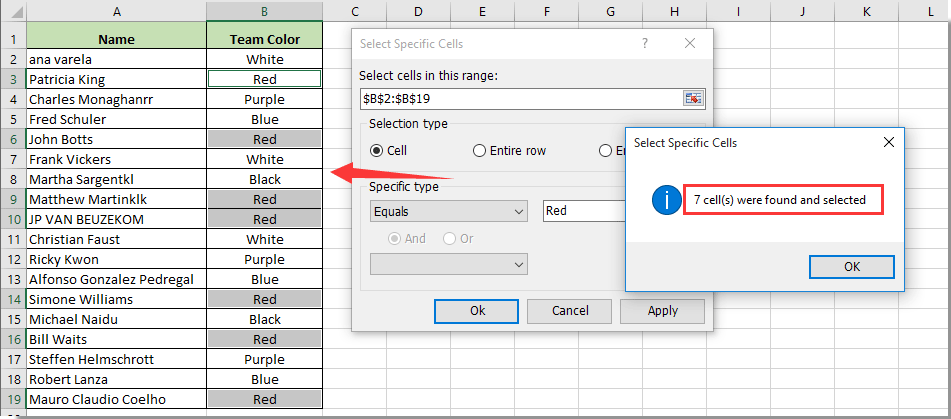
Meilleurs outils de productivité pour Office
Améliorez vos compétences Excel avec Kutools pour Excel, et découvrez une efficacité incomparable. Kutools pour Excel propose plus de300 fonctionnalités avancées pour booster votre productivité et gagner du temps. Cliquez ici pour obtenir la fonctionnalité dont vous avez le plus besoin...
Office Tab apporte l’interface par onglets à Office, simplifiant considérablement votre travail.
- Activez la modification et la lecture par onglets dans Word, Excel, PowerPoint, Publisher, Access, Visio et Project.
- Ouvrez et créez plusieurs documents dans de nouveaux onglets de la même fenêtre, plutôt que dans de nouvelles fenêtres.
- Augmente votre productivité de50 % et réduit des centaines de clics de souris chaque jour !
Tous les modules complémentaires Kutools. Une seule installation
La suite Kutools for Office regroupe les modules complémentaires pour Excel, Word, Outlook & PowerPoint ainsi qu’Office Tab Pro, idéal pour les équipes travaillant sur plusieurs applications Office.
- Suite tout-en-un — modules complémentaires Excel, Word, Outlook & PowerPoint + Office Tab Pro
- Un installateur, une licence — installation en quelques minutes (compatible MSI)
- Une synergie optimale — productivité accélérée sur l’ensemble des applications Office
- Essai complet30 jours — sans inscription, ni carte bancaire
- Meilleure valeur — économisez par rapport à l’achat d’add-ins individuels